
У той час, як додаток Яндекс Диск затребуване у одних інтернет-користувачів, інші, навпаки, не бачать в ньому необхідності. В інтернеті можна зустріти безліч запитів щодо того, як видалити його. Сама по собі процедура видалення не вимагає яких-небудь спеціальних знань і не представляє особливих складнощів.
Видалення Яндекс Диска
Нижче ви можете ознайомитися з покроковим керівництвом по видаленню з ПК самої програми і файлів, збережених в її папці. Для вирішення поставленого завдання можна скористатися як системними, так і сторонніми інструментами, але у всіх випадках потрібно виконати підготовчі дії.підготовка
- Перед початком процедури слід розірвати інтернет-з'єднання додатки з сервером Яндекса. Клік по іконі диска в області повідомлень запускає меню, в якому вибираємо пункт «Налаштування» . Це викличе панель налаштувань.

- Далі відкриваємо вкладку «Аккаунт» і відключаємо комп'ютер від диска, натиснувши відповідну кнопку і підтвердивши свій вибір. Після цих дій додаток стане доступним для видалення.

Якщо у вас встановлена версія програми 3.х, вийти зі свого облікового запису можна на вкладці «Основні».

- Викликаємо меню ще раз і натискаємо «Вихід».
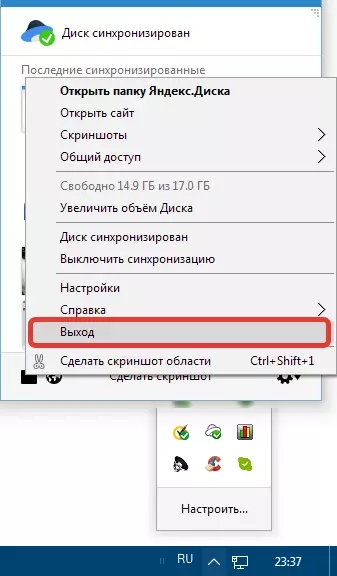
Спосіб 1: Використання сторонніх програм
Найбільш зручним способом з користувальницької точки зору є застосування спеціального софту для видалення програм. Подібних продуктів випущено досить багато і ми сьогодні будемо використовувати одним з них - Revo Uninstaller. Він примітний тим, що здатний не тільки деінсталювати додаток, а й очистити систему від «хвостів» - залишилися файлів і ключів реєстру.Спосіб 2: Системні інструменти
Далі ми наведемо інструкцію з видалення додатки в операційних системах Windows 10 і 7. Користуватися при цьому ми будемо вбудованими інструментами.
Windows 10
- Відкриваємо меню «Пуск» і натискаємо на іконку з шестерінкою, викликаючи «Параметри».

- Йдемо в розділ «Додатки».

- Прокручуємо сторінку вниз, знаходимо яндекс.диск, клікаєм по ньому і натискаємо «Видалити».

- У спливаючому вікні підтверджуємо видалення.

- Наступного підтвердження зажадає вже безпосередньо «рідний» деинсталлятор програми.

- Чекаємо, поки Яндекс Диск пропаде зі списку додатків, після чого перезавантажуємо машину і видаляємо папку (див. Вище).
Windows 7
- відкриваємо меню «Пуск» , знаходимо "Панель управління" і вибираємо пункт «Програми та засоби».

У який з'явився списку встановлених додатків потрібно знайти яндекс.диск і виділити, клацнувши по ньому. На панелі, розташованій над таблицею додатків, натискаємо "Видалити".

Детальніше: Установка і видалення програм в Windows 7
- Вищеописана процедура не зачіпає папку на комп'ютері, що містить файли, збережені на Яндекс Диску. Її доведеться видаляти вручну. Щоб знайти цю папку, слід відкрити диск З (Системний), вибрати «Користувачі» («Users» ), Далі назва вашого профілю і Яндекс.Діск . Виділивши папку, тиснемо "Видалити".
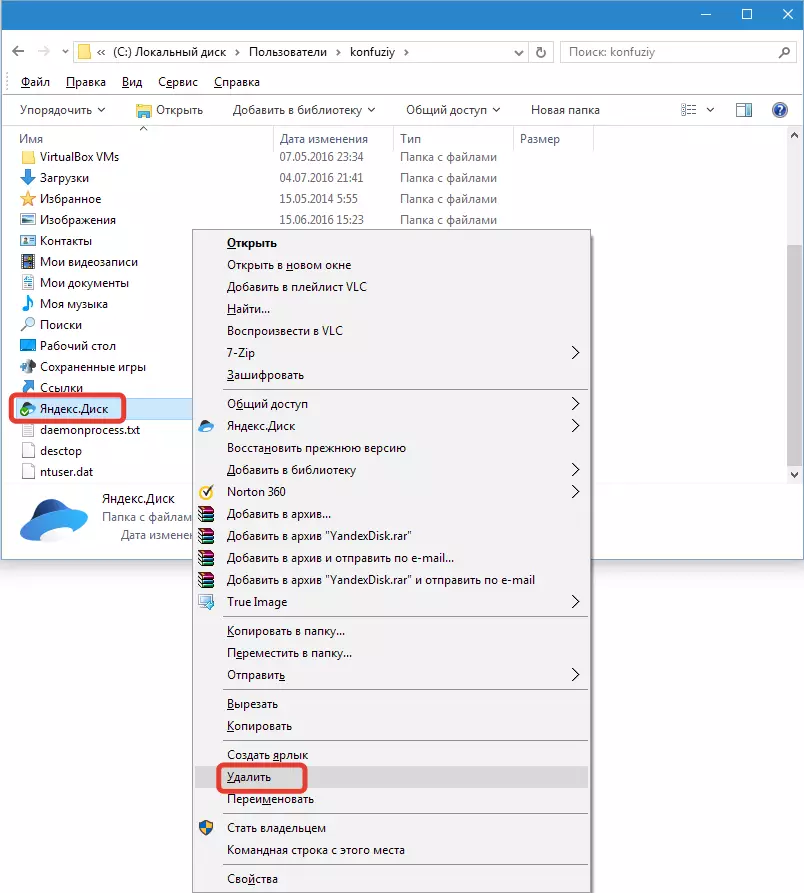
Видалити файли з хмарного сховища Яндекса можна на сторінці сервісу в особистому кабінеті. Видаляти саму обліковий запис в Яндексі для цього не потрібно. Якщо необхідність в додатку Яндекс Диск у вас відпала, дана інструкція дозволить надійно видалити його з комп'ютера.
